![]() Xamarin
Forms - Apresentando os modos Dark e Light
Xamarin
Forms - Apresentando os modos Dark e Light
 |
Hoje veremos como usar o novo recurso dos modos Dark e Light. |
Um novo recurso agora disponível a partir da versão 4.7 em aplicações Xamarin Forms é a capacidade de alterar o estilo do aplicativo entre os modos claro e escuro.
Este recurso permite que os usuários tenham ainda mais controle para gerenciar o tema de seus aplicativos usando a propriedade UserAppTheme.
Para poder usar recurso, a primeira coisa que devemos fazer é definir o indicador experimental para AppTheme_Experimental, que nos permite configurar o estilo da aplicação e ver a atualização em tempo real da interface em tempo de execução, graças ao AppThemeBinding.
Assim no arquivo App.xaml.cs inclua a linha de código:
public App()
{
Device.SetFlags(new string[] { "AppTheme_Experimental" });
InitializeComponent();
MainPage = new MainPage();
}
|
Independentemente do tema que for usado no dispositivo, podemos configurar o tema do aplicativo. Por exemplo, se estivermos no modo claro, mas queremos que o aplicativo que estamos desenvolvendo esteja no modo escuro, podemos adicionar a seguinte linha de código:
Application.Current.UserAppTheme = OSAppTheme.Dark;
Aqui OSAppTheme é uma enumeração que suporta os valores :
Dark
Light
Unspecified
Assim, implementar o modo escuro no Xamarin Forms é bem simples. A primeira coisa que precisamos saber é o AppThemeBinding. Esse é um tipo de vinculação que nos permite fornecer valores diferentes para uma propriedade, dependendo se o aplicativo está no modo claro ou escuro. Pode ser aplicado em quase todos os lugares; imagens, cores do texto, tamanho da fonte, texto etc.
Veja um exemplo usando a propriedade AppThemBinding em uma Label e em uma Image :
|
<ContentPage> <StackLayout Margin="20"> <Label Text="Este texto é verde no modo light, e vermelho no modo dark." TextColor="{AppThemeBinding Light=Green, Dark=Red}" /> <Image Source="{AppThemeBinding Light=lightlogo.png, Dark=darklogo.png}" /> </StackLayout> </ContentPage> |
A seguir com as vinculações definidas podemos usar duas propriedades para obter e definir os diferentes temas.
Para obter o tema atual usamos :
OSAppTheme currentTheme = Application.Current.RequestedTheme;
Para definir o tema atual usamos : Application.Current.UserAppTheme
= OSAppTheme.Dark;
Usando o modo Dark e Light
Crie um novo projeto Xamarin Forms usando o template Blank:
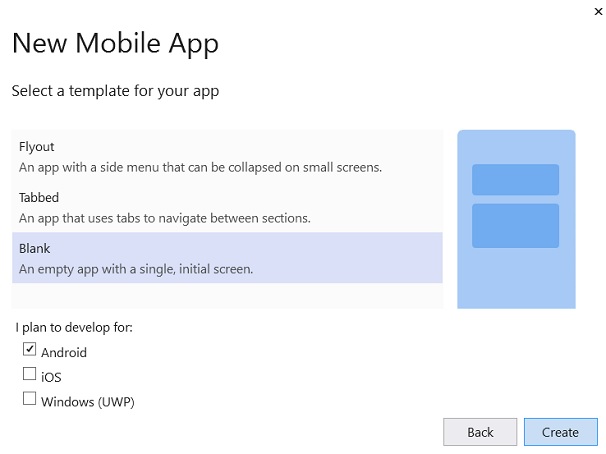
No arquivo App.xaml vamos definir os temas e recursos que iremos usar na aplicação :
|
<?xml version="1.0" encoding="utf-8"
?> <Application xmlns="http://xamarin.com/schemas/2014/forms" xmlns:x="http://schemas.microsoft.com/winfx/2009/xaml" x:Class="XF_DarkLight.App"> <Application.Resources> <Color x:Key="TransparentColor">Transparent</Color>
<!-- cores claras -->
<!-- cores escuras -->
<Style TargetType="NavigationPage">
<Style x:Key="ButtonStyle"
<Style x:Key="LargeLabelStyle"
<Style x:Key="MediumLabelStyle"
<Style x:Key="SmallLabelStyle" |
Aqui você pode ficar à vontade para definir os temas e recursos a seu gosto.
Agora no arquivo MainPage.xaml.cs vamos definir a lógica para usar o modo claro ou escuro permitindo ao usuário selecionar o modo desejado:
using Xamarin.Forms;
namespace XF_DarkLight
{
public partial class MainPage : ContentPage
{
private OSAppTheme currentTheme = Application.Current.RequestedTheme;
public MainPage()
{
InitializeComponent();
}
public bool IsChecked { get; set; }
protected override void OnAppearing()
{
base.OnAppearing();
DisplayAlert("Alert", "O tema atual é : " + currentTheme, "OK");
if (currentTheme == OSAppTheme.Light)
{
checkLight.IsChecked = true;
}
else
{
checkDark.IsChecked = true;
}
}
private void OnCheckBoxLight_CheckedChanged(object sender, CheckedChangedEventArgs e)
{
if (checkLight.IsChecked)
{
Application.Current.UserAppTheme = OSAppTheme.Light;
checkDark.IsChecked = false;
}
}
private void OnCheckBoxDark_CheckedChanged(object sender, CheckedChangedEventArgs e)
{
if (checkDark.IsChecked)
{
Application.Current.UserAppTheme = OSAppTheme.Dark;
checkLight.IsChecked = false;
}
}
}
}
|
Para concluir inclua no arquivo MainPage.xaml o código onde vamos definir uma interface simples com uma imagem e na abertura iremos detectar qual o modo usado e permitir o usuário alterar o modo:
<?xml version="1.0" encoding="utf-8" ?>
<ContentPage xmlns="http://xamarin.com/schemas/2014/forms"
xmlns:x="http://schemas.microsoft.com/winfx/2009/xaml"
x:Class="XF_DarkLight.MainPage">
<Grid Padding="1" >
<ScrollView Padding="4">
<StackLayout>
<StackLayout VerticalOptions="Center" HorizontalOptions="Start" Margin="10">
<Label Text="Configurações" FontAttributes="Bold" FontSize="Title"
Style="{StaticResource MediumLabelStyle}" />
</StackLayout>
<StackLayout>
<StackLayout>
<Grid VerticalOptions="CenterAndExpand" HorizontalOptions="CenterAndExpand">
<Grid.RowDefinitions>
<RowDefinition Height="Auto" />
<RowDefinition Height="Auto" />
<RowDefinition Height="Auto" />
<RowDefinition Height="Auto" />
</Grid.RowDefinitions>
<Grid.ColumnDefinitions>
<ColumnDefinition Width="*"></ColumnDefinition>
<ColumnDefinition Width="0.25*"></ColumnDefinition>
<ColumnDefinition Width="*"></ColumnDefinition>
<ColumnDefinition Width="*"></ColumnDefinition>
</Grid.ColumnDefinitions>
<CheckBox x:Name="checkLight" Grid.Row="1" Grid.Column="1" VerticalOptions="Center"
CheckedChanged="OnCheckBoxLight_CheckedChanged"/>
<Label Grid.Row="1" Grid.Column="2" Text="Light Theme" VerticalOptions="Center"
Style="{StaticResource MediumLabelStyle}" />
<CheckBox x:Name="checkDark" Grid.Row="2" Grid.Column="1" VerticalOptions="Center"
CheckedChanged="OnCheckBoxDark_CheckedChanged" />
<Label Grid.Row="2" Grid.Column="2" Text="Dark Theme" VerticalOptions="Center"
Style="{StaticResource MediumLabelStyle}" />
</Grid>
<Grid BackgroundColor="{AppThemeBinding Light={StaticResource LightPrimaryColor},
Dark={StaticResource DarkPrimaryColor}}">
<Frame Margin="10"
CornerRadius="50"
HeightRequest="150"
WidthRequest="150"
IsClippedToBounds="True"
HorizontalOptions="Center"
VerticalOptions="Center">
<Image Grid.Column="1" Margin="-40" Source="maco.jpg" HeightRequest="100" WidthRequest="100"/>
</Frame>
</Grid>
</StackLayout>
</StackLayout>
</StackLayout>
</ScrollView>
</Grid>
</ContentPage>
|
Executando o projeto usando o emulador Genymotion teremos o resultado a seguir:

Pegue o projeto
aqui: ![]() XF_DarkLight.zip (sem as
referências)
XF_DarkLight.zip (sem as
referências)
"E muitos dos que
dormem no pó da terra ressuscitarão, uns para vida eterna, e outros para
vergonha e desprezo eterno."
Daniel 12:2
Referências:
Xamarin Forms - Definindo um luxo de Login
Xamarin Forms - Usando a Câmera
Xamarin Forms - Usando SQLite com MVVM
Xamarin Forms - Criando uma página de pequisa
Xamarin Forms 4.0 - Apresentando o Shell
Xamarin Forms - Apresentando CollectionView